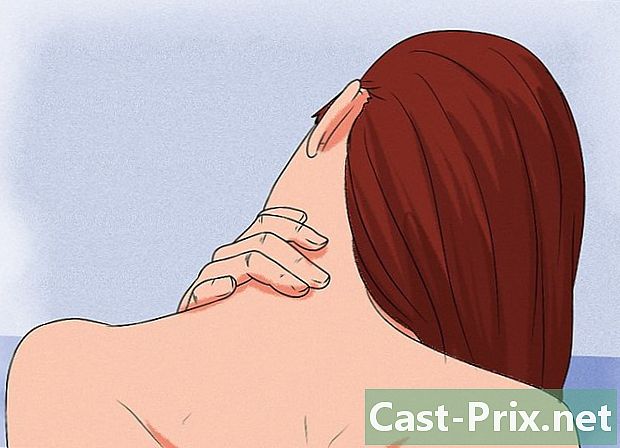Ako sa zbaviť navrhovaných príspevkov na Facebooku
Autor:
Louise Ward
Dátum Stvorenia:
7 Február 2021
Dátum Aktualizácie:
28 V Júni 2024

Obsah
- stupňa
- Metóda 1 Zablokujte všetky publikácie pomocou AdBlock Plus
- Metóda 2 Odstránenie konkrétnych publikácií na pracovnej ploche
- Metóda 3 Odstránenie konkrétnych publikácií z mobilu
Keď sa prihlásite do počítača, môžete zabrániť tomu, aby sa navrhované príspevky objavili vo vašom informačnom kanáli Facebooku. Konkrétne navrhované príspevky môžete tiež manuálne odstrániť z verzie pre počítač alebo z mobilnej verzie Facebooku. Pretože blokovanie týchto príspevkov vyžaduje použitie blokovania reklám, nebudete ich môcť blokovať v mobilnej aplikácii Facebook.
stupňa
Metóda 1 Zablokujte všetky publikácie pomocou AdBlock Plus
- Nainštalujte program Adblock Plus vo vašom prehliadači. Ak ešte nemáte Adblock Plus, pred pokračovaním ho nainštalujte do svojho obľúbeného prehliadača.
- Používaný blokovač reklamy musí byť Adblock Plus.
-

Kliknite na ikonu Adblock Plus. Vyzerá to ako červená stopka s písmenom ABP. Nachádza sa v pravom hornom rohu okna a otvára rozbaľovaciu ponuku.- V prehliadači Chrome musíte najskôr kliknúť ⋮ v pravom hornom rohu okna.
- Na Microsoft Edge budete musieť kliknúť ⋯ v pravom hornom rohu vyberte položku rozšírenie v ponuke kliknite na AdBlock Plus.
-

Kliknite na možnosti. Túto možnosť nájdete v dolnej časti rozbaľovacej ponuky. Kliknutím na ňu otvoríte kartu možnosti Adblock Plus. -

Otvorte kartu Pridajte si vlastné filtre. Toto je sivé tlačidlo v hornej časti stránky.- V prehliadači Firefox otvorte kartu vyvinutý naľavo od stránky.
-

Skopírujte navrhovaný skript. Vyberte kód uvedený v tomto kroku a stlačte ctrl+C (vo Windows) alebo poriadok+C (v počítačoch Mac): facebook.com # # DIV._5jmm -

Zadajte skript. Kliknite na pole e Pridajte filter v hornej časti stránky Adblock Plus a stlačte ctrl+V (vo Windows) alebo poriadok+V (v počítačoch Mac) skopírujte kód do poľa e.- V prehliadači Firefox prejdite nadol a kliknite na položku ÚPRAVA FILTROV potom vložte skript do poľa e Môj zoznam filtrov.
-

Kliknite na + Pridať filter. Táto voľba je napravo od skriptu.- V prehliadači Firefox budete musieť kliknúť na ikonu REGISTER miesto.
-

Reštartujte prehliadač. Zatvorte a reštartujte prehliadač a dokončite zmeny. Rozšírenie Adblock Plus by teraz malo blokovať navrhované príspevky (okrem iných reklám) na Facebooku.- Adblock Plus môže trvať niekoľko minút, kým sa na Facebooku identifikujú a zablokujú reklamy. Počas tejto doby buďte trpezliví a nezabudnite obnoviť stránku.
Metóda 2 Odstránenie konkrétnych publikácií na pracovnej ploche
-

Otvorte Facebook. Prejdite na túto stránku v prehliadači. Ak ste prihlásení, váš informačný kanál sa otvorí.- Ak nie ste prihlásení, pred pokračovaním zadajte svoju adresu a heslo v pravom hornom rohu stránky.
-

Vyhľadajte odporúčanú publikáciu. Prejdite si svoj informačný kanál k navrhovanému príspevku. -

Kliknite na ⋯. Toto tlačidlo sa nachádza v pravej hornej časti navrhovanej publikácie. Zobrazí sa rozbaľovacia ponuka. -

vybrať Skryť reklamu. Táto možnosť je v rozbaľovacej ponuke. -

Vyberte dôvod. Po zobrazení výzvy vyberte jednu z nasledujúcich možností:- Netýka sa ma to.
- Vidím to stále.
- Je to zavádzajúce, urážlivé alebo nevhodné.
-

Kliknite na pokračovať. Toto je modré tlačidlo v dolnej časti okna.- Ak ste vybrali Je to zavádzajúce, urážlivé alebo nevhodné v okne si musíte najskôr zvoliť ďalší dôvod.
-

vybrať hotový kedy budete pozvaní. Vybratú publikáciu už nebudete musieť vidieť.
Metóda 3 Odstránenie konkrétnych publikácií z mobilu
-

Otvorte Facebook. Klepnite na ikonu aplikácie Facebook, ktorá vyzerá ako biela „f“ na tmavo modrom pozadí. Tým sa otvorí informačný kanál, ak ste prihlásení na Facebook.- Ak nie ste prihlásený, pred pokračovaním zadajte svoju adresu a heslo.
-

Vyhľadajte odporúčanú publikáciu. Prejdite si svoj informačný kanál k navrhovanému príspevku. -

lis ⋯. Táto voľba je v pravom hornom rohu publikácie a otvorí sa ponuka ponuky. -

vybrať Skryť reklamu. Táto možnosť je v ponuke nádrže. Reklama okamžite zmizne. -

lis Skryť všetky reklamy z . Táto možnosť by sa mala objaviť v strede stránky. Tým sa zabráni osobe, ktorá uverejnila reklamu, aby sa znova zobrazovala vo vašom spravodajskom kanály, pokiaľ sa vám táto stránka nepáčila.- Môžete napríklad stlačiť Skryť všetky reklamy Nike skryť reklamy spoločnosti Nike v budúcnosti. Ak však sledujete ich stránku na Facebooku, stále sa vám zobrazia príspevky spoločnosti Nike.
- Táto možnosť nemusí byť v systéme Android k dispozícii.

- Ak konkrétny používateľ podľa vášho názoru publikuje príliš veľa, môžete sa odhlásiť bez jeho odstránenia zo zoznamu priateľov. Tým sa zabráni tomu, aby sa jeho príspevky zobrazovali vo vašom informačnom kanáli.
- Facebook neustále hľadá spôsob, ako blokovať reklamy. Znamená to, že blokovanie reklám jedného dňa nemusí fungovať na Facebooku.